使用「磁碟工具程式」清除 Intel 型 Mac
如何清除 (格式化) Intel 型 Mac 的內置啟動磁碟。
這些步驟不適用於配備 Apple 晶片的 Mac 電腦。如果你使用配備 Apple 晶片的 Mac 電腦,請按照這些步驟清除配備 Apple 晶片的 Mac 電腦。
清除 Mac 之前
如要將 Mac 還原為出廠預設值 (例如準備好供新的擁有者使用),請先了解將 Mac 出售、送人或換購新機前該怎樣做。
如果你使用的是運行 macOS Monterey 或之後版本並配備 Apple T2 安全晶片的 Mac,請按照相應步驟清除所有內容和設定,無需按照本文的步驟操作。
備份你要保留的任何檔案。如清除 Mac,Mac 上的所有檔案將會永久刪除。
使用「磁碟工具程式」清除 Mac
從「macOS 還原」啟動:開啟 Mac,然後立即按住 Command (⌘) 和 R,直至看到 Apple 標誌或其他圖像。
當系統詢問時,請選擇你知道密碼的使用者,然後輸入其管理員密碼。
在工具程式視窗中,請選擇「磁碟工具程式」,然後按一下「繼續」。
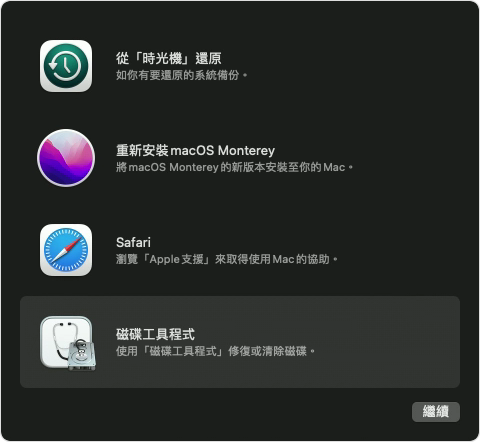
在「磁碟工具程式」的側邊欄中選擇「Macintosh HD」。看不到 Macintosh HD 嗎?
按一下工具列中的「清除」按鈕,然後輸入所需資料:
名稱: Macintosh HD
格式:根據「磁碟工具程式」的建議,使用 APFS 或 Mac OS 擴充格式 (日誌式)
按一下「清除卷宗群組」。如果系統未有顯示以上按鈕,請按一下「清除」。

當系統詢問時,請輸入你的 Apple ID。忘記 Apple ID?
自選:如果你曾使用「磁碟工具程式」加入 Macintosh HD 以外的內部卷宗,你可以透過相同步驟逐一清除這些內部卷宗。
完成後,結束「磁碟工具程式」以返回工具程式視窗。
如要從已清除的卷宗重新啟動 Mac,請在工具程式視窗中選擇「重新安裝 macOS」,然後按一下「繼續」,並按照螢幕上的指示操作。進一步了解如何重新安裝 macOS。
如果「磁碟工具程式」沒有顯示 Macintosh HD
內置啟動磁碟應該是「磁碟工具程式」側邊欄所列的第一個項目,名為 Macintosh HD (除非你更改了其名稱)。如果看不到,請選擇 Apple 選單 >「關機」,然後從 Mac 拔除所有不必要的裝置並重試。
如果磁碟仍未在「磁碟工具程式」出現,或者「磁碟工具程式」報告無法完成清除程序,即表示 Mac 可能需要維修。如需協助,請聯絡 Apple 支援。
如想深入了解「磁碟工具程式」的使用方法,請參閱「磁碟工具程式使用手冊」。
